オペレーティングシステムのクリーンインストールを実行するために、Windowsが起動しない場合にファイルをレスキューする必要がある場合があります。 このチュートリアルでは、Windows PCが起動しないときに、ファイルを外部USBディスクにバックアップする2つの異なる方法を紹介します。
提案: 私の経験によると、Windowsが起動できない場合は、(ほとんどの場合)ハードドライブに問題があることを意味します。 したがって、このような場合の問題を回避するための最も重要な予防策は、頻繁に行うことです データをバックアップする 外付けUSBドライブに、そして頻繁に ハードドライブに問題がないか確認してください.
Windowsが起動しない場合にファイルをバックアップする方法。
方法1。 Widowsインストールメディアを使用してファイルをレスキューします。
Windowsが起動しない場合にファイルをバックアップする最初の方法は、Windows回復環境(WinRE)を使用することです。
要件: WinREからファイルをレスキューするには、Windowsインストールメディア(USBまたはDVD)からシステムを起動する必要があります。 Windowsインストールメディアをお持ちでない場合は、次のことができます Microsoftから直接作成する 別の動作中のPCから。
- Windows 10USBブートメディアを作成する方法。
- Windows 10DVDブートメディアを作成する方法。
WinREからファイルをバックアップするには:
1. 十分な空き容量のあるUSBドライブを接続します。
2. PCの電源を入れ、Windows 10インストール/リカバリメディア(USBまたはDVD)から起動します。
3. Windowsセットアップ画面でを押します シフト + F10 コマンドプロンプトにアクセスするか、 次 –> あなたのコンピューターを修理する –> トラブルシューティング –> 高度なオプション –> コマンド・プロンプト.

4. コマンドプロンプトで次のように入力します。 メモ帳 Enterキーを押します。
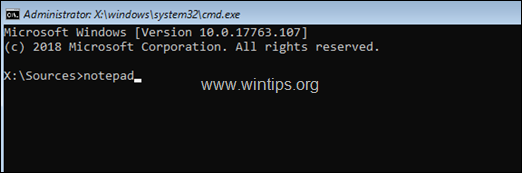
5. から ファイル メニュークリック 開ける.
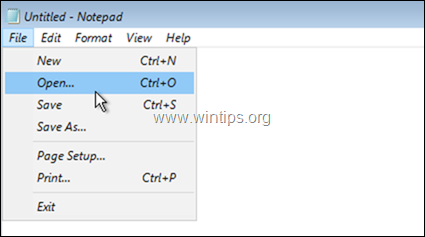
6. クリック このPC 左側にあり、次にすべてのドライブ(右側)のコンテンツを調べて、 ユーザー フォルダ。
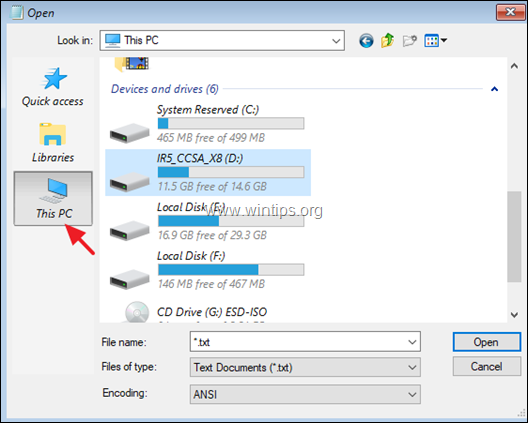
7. ダブルクリックして開きます ユーザー フォルダ。
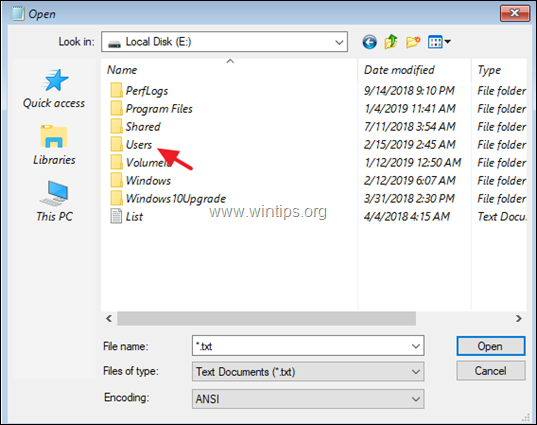
8. アカウントプロファイルフォルダを見つけたら、それを右クリックして選択します に送る -> USB外付けドライブ。 *
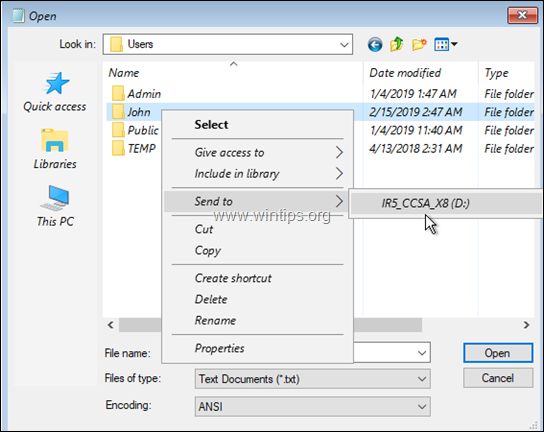
ノート:
1. コピー中、PCはフリーズしているように見えます。 コピーが完了したら、フリーズが解除されるのを待つだけです。
2. 役に立たないデータ(インターネット一時ファイル、Cookie、履歴など)をコピーしないようにするために、次のことをお勧めします。 アカウントプロファイルフォルダの内容を調べて、重要なフォルダのみをUSBにコピーします ドライブ。 ほとんどの場合、次のフォルダ(およびもちろん必要な他のフォルダ/ファイル)のみをバックアップする必要があります。
- デスクトップ
- ドキュメント
- ダウンロード
- 音楽
- ピクチャー
- ビデオ
方法2。 Linux LiveCDまたはUSBを使用してファイルをバックアップします。
Windowsが起動しない場合にファイルを保存する2番目の方法は、Linux LiveCDを使用することです。 そのタスクについては、以下の手順に従ってください。
別の動作中のコンピュータから…
1. 次のLinuxディストリビューション*のいずれかをISOファイルでダウンロードします。
- BitDefender Linux Live CD
- Linux Mint
- ペパーミント
* ノート: この例では、 BitDefender Linux Live CD
2.ISOファイルをDVDに書き込む またはを使用します ISOをUSBに書き込むRufusUSBCreatorユーティリティ.
問題のあるコンピュータで…
3. 十分な空き容量のある外付けUSBドライブを接続します。
4. 作成したLinuxDVDまたはUSBからPCを起動します。
5. 起動後、すべてのドライブを調べて、 ユーザー フォルダ。
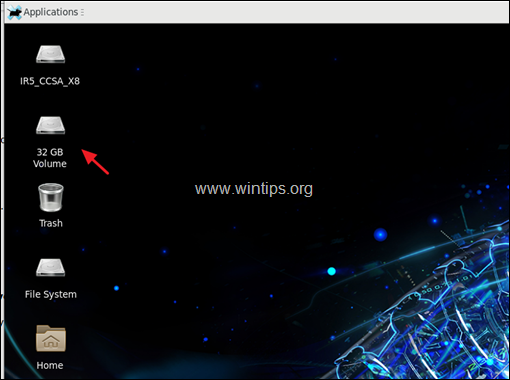
6. あなたが見つけたとき ユーザー フォルダをダブルクリックして、その内容を確認します。
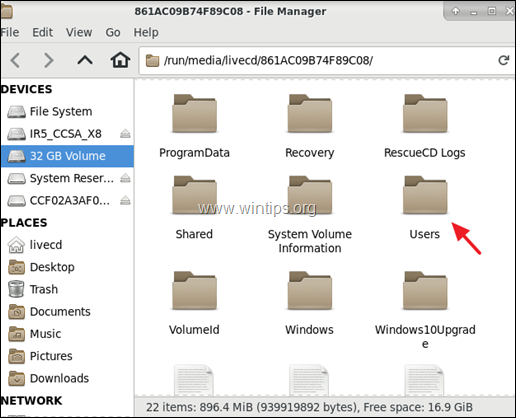
7. 次に、ダブルクリックしてプロファイルフォルダを開きます。
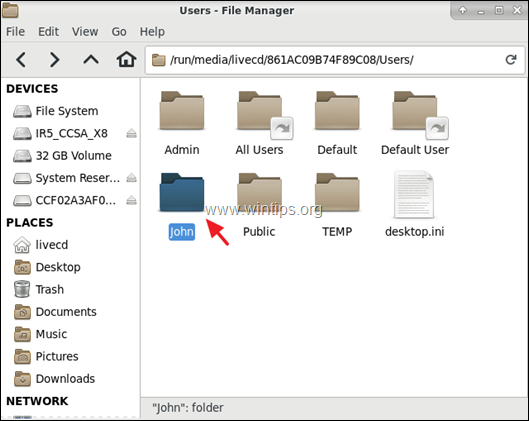
8. 最後に、バックアップするフォルダを右クリックして、 に送る または コピーペースト コマンド、ファイルを外部USBドライブにバックアップします。
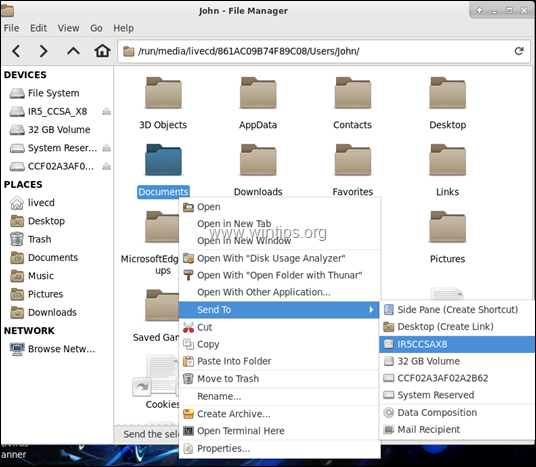
9. 完了したら、コピーを使用して、[アプリケーション]メニューをクリックし、[ ログアウト その後 シャットダウン.
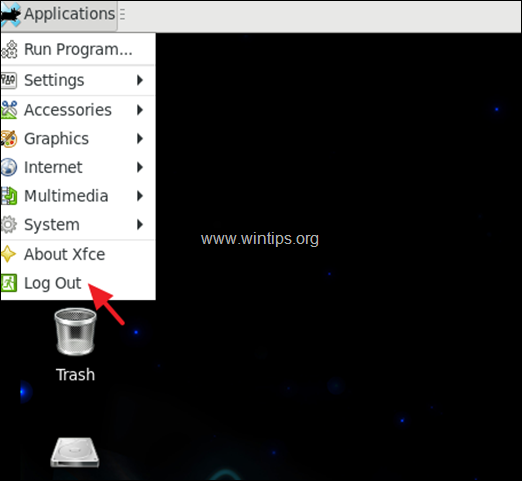
それでおしまい! このガイドがあなたの経験についてコメントを残すことによってあなたを助けたかどうか私に知らせてください。 他の人を助けるために、このガイドを気に入って共有してください。